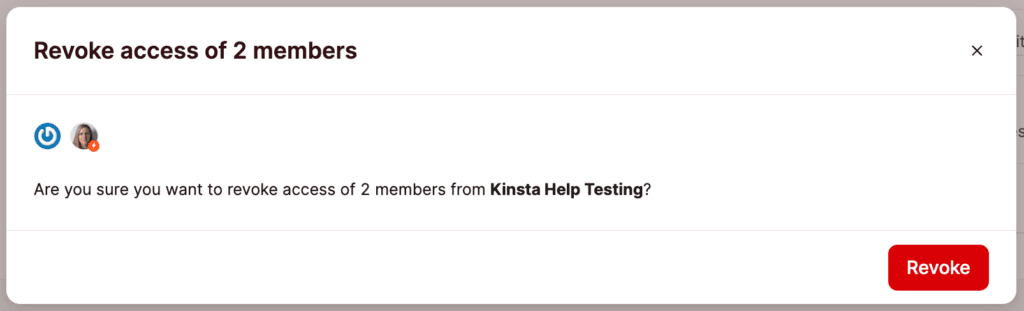Gerenciamento de Usuários
Com o nosso recurso multiusuário, você pode criar e gerenciar uma equipe, dando a ela acesso a vários aspectos dos seus sites, aplicativos, bancos de dados ou sites estáticos de WordPress. Oferecemos várias funções para que você possa ajustar o acesso dos usuários. Este artigo explica os vários recursos que você pode conceder aos seus usuários.
Funções de usuário
Função de proprietário da empresa
Há uma função especial chamada Proprietário da empresa. O proprietário da empresa é sempre também um administrador da empresa. Só pode haver um proprietário daempresa por empresa.
O proprietárioda empresa é o único usuário em uma empresa que pode solicitar o encerramento de uma conta ou transferir a propriedade da empresa (para um administrador da empresa na mesma conta). Além disso, eles são exatamente como os Administradores da empresa no uso diário.
Hospedagem gerenciada de WordPress
Ao convidar ou modificar um usuário, a primeira escolha é conceder ao usuário acesso à Empresa ou ao site WordPress. Usuários no nível do site só têm acesso a sites WordPress específicos que você atribuir a eles, enquanto os usuários da empresa veem detalhes no nível da empresa. Existem 3 funções de usuário no nível da empresa e 2 no nível do site para escolher, com vários níveis de acesso com base na função.
Todas as funções de usuário têm acesso à equipe de suporte da Kinsta, mas só podemos ajudar com os sites que a sua função de usuário pode acessar.
Administrador da empresa
Os administradores da empresa têm o mais alto nível de acesso. Eles têm controle total de todos os dados da empresa e do site, incluindo DNS no MyKinsta e solicitações de migração. Somente dê acesso de Administrador da empresa a usuários em quem você confia.
Desenvolvedor da empresa
Um desenvolvedor daempresa tem acesso para gerenciar todos os sites e DNS no MyKinsta e pode gerenciar usuários no nível do site. Ele também pode excluir sites que não tenham um complemento de Ambiente de Teste Premium. Eles não veem detalhes de cobrança, configurações da empresa ou solicitações de migração. Embora um desenvolvedor da empresa possa visualizar a lista de usuários da empresa (incluindo endereços de e-mail e funções), mas ele não pode fazer nenhuma alteração nos usuários no nível da empresa.
Faturas da empresa
A função Faturas da Empresa é específica e limita-se a visualizar detalhes de faturas e configurações empresariais. Essa função permite visualizar faturas, ativar envios automáticos de faturas por e-mail e alterar informações da empresa, como nome e endereço. No entanto, não concede acesso a sites ou a serviços de migração.
Administrador do site WordPress
Os administradores de sites de WordPress têm acesso completo a um site e controle de todos os ambientes vinculados a esse site. As únicas ações que eles não têm permissão para fazer são remover um site da conta de uma empresa, enviar ou gerenciar solicitações de migração, acessar o DNS no MyKinsta ou criar e excluir ambientes de teste Premium. Observe que somente um usuário pode ser administradordosite WordPress para vários sites.
Desenvolvedor do site WordPress
Os desenvolvedores de sites de WordPress têm acesso aos ambientes de teste para o(s) site(s) ao(s) qual(is) eles têm acesso. Eles só têm controle sobre os ambientes de teste e podem executar a maioria das ações, exceto remover o ambiente de teste ou colocá-lo em produção. Observe que somente um usuário pode ser um desenvolvedordo site WordPress para vários sites.
Os desenvolvedores de sites WordPress não têm acesso a análises do ambiente de produção ou em nível de empresa, gerenciamento de usuários, migrações, DNS no MyKinsta ou o registro de atividades em nível de empresa no MyKinsta. Eles não podem criar ou excluir ambientes de teste Premium.
Gráfico de funções e permissões de usuários do MyKinsta
O gráfico a seguir fornece detalhes mais específicos sobre os recursos que cada função de usuário possui.
| Capacidade | Proprietário da empresa | Administrador da empresa | Desenvolvedor da empresa | Faturas da empresa | Administrador do site WordPress | Desenvolvedor do site WordPress |
|---|---|---|---|---|---|---|
| Acessar detalhes de cobrança ou alterar plano | Sim | Sim | Não | Sim | Não | Não |
| Acessar indicações | Sim | Sim | Não | Sim | Não | Não |
| Cancelar plano | Sim | Não | Não | Não | Não | Não |
| Acessar análises da empresa | Sim | Sim | Sim | Não | Não | Não |
| Gerenciar todos os sites | Sim | Sim | Sim | Não | Não | Não |
| Gerenciar 1 site | Sim | Sim | Sim | Não | Sim | Não |
| Instalar ou remover um complemento pago | Sim | Sim | Não | Sim* | Não | Não |
| Aprovar transferência do site | Sim | Sim | Não | Não | Não | Não |
| Iniciar transferência do site/DNS | Sim | Sim | Não | Não | Não | Não |
| Solicitar limpeza de malware paga** | Sim | Sim | Não | Não | Não | Não |
| Solicitar alteração do centro de dados | Sim | Sim | Sim | Não | Sim | Não |
| Solicitar migração do site | Sim | Sim | Não | Não | Não | Não |
| Gerenciar etiquetas do site | Sim | Sim | Sim | Não | Sim | Não |
| Solicitar desativação do 2FA para outros usuários**** | Sim | Não | Não | Não | Não | Não |
| DNS no MyKinsta | Sim | Sim | Sim | Não | Não | Não |
| Adicionar ou excluir site/ambiente de produção | Sim | Sim | Sim**** | Não | Não | Não |
| Acessar o ambiente de produção | Sim | Sim | Sim | Não | Sim | Não |
| Acessar análises do ambiente de produção | Sim | Sim | Sim | Não | Sim | Não |
| Acessar ou Adicionar Ambiente de Teste Padrão | Sim | Sim | Sim | Não | Sim | Sim |
| Excluir Ambiente de Teste Padrão | Sim | Sim | Sim | Não | Sim | Não |
| Adicionar ou excluir Ambiente de Teste Premium | Sim | Sim | Não | Não | Não | Não |
| Acessar Ambiente de Teste Premium | Sim | Sim | Sim | Não | Sim | Sim |
| Acessar análises de qualquer ambiente de teste | Sim | Sim | Sim | Não | Sim | Sim |
| Mover qualquer teste para produção | Sim | Sim | Sim | Não | Sim | Não |
| Mover qualquer teste para outro teste | Sim | Sim | Sim | No | Sim | Sim |
*Você pode adicionar um complemento de espaço em disco, mas não pode gerenciar backups externos ou de hora em hora; esses são gerenciados no nível do site.
**Se a limpeza de malware for gratuita, qualquer usuário poderá solicitá-la.
***Você pode solicitar isso se o usuário estiver apenas em uma empresa.
****Você pode excluir um ambiente ativo se não houver um ambiente de teste Premium anexado a ele.
Hospedagem de aplicativos e de banco de dados
Com a Hospedagem de Aplicativos e a Hospedagem de Banco de Dados, você pode escolher entre três funções de usuário no nível da empresa com vários níveis de acesso com base na função.
Todas as funções de usuário têm acesso à equipe de suporte da Kinsta, mas só podemos ajudar com aplicativos ou bancos de dados que a sua função de usuário pode acessar.
Administrador da empresa
Os administradores da empresa têm o mais alto nível de acesso. Eles têm controle total de todos os detalhes da empresa e das configurações do aplicativo e do banco de dados. Somente dê acesso de Administrador da Empresa a usuários em quem você confia.
Desenvolvedor da empresa
Os desenvolvedores da empresa têm acesso a todas as configurações dos aplicativos e bancos de dados. No entanto, eles não possuem permissão para criar ou alterar eventos de cobrança. As seguintes ações são consideradas eventos de cobrança na hospedagem de aplicativos e bancos de dados, portanto, estão fora do alcance dos desenvolvedores da empresa:
- Adicionar ou remover aplicativos, ou bancos de dados.
- Alterar os recursos de build de um aplicativo.
- Alterar o tamanho do pod ou o número de instâncias de um processo de aplicativo.
- Alterar o tamanho do banco de dados.
- Adicionar ou remover um complemento de espaço em disco do banco de dados.
Se quiser que um desenvolvedor da empresa tenha acesso para criar e remover aplicativos, você deverá aumentar o nível de acesso dele para Administrador da empresa.
Faturas da empresa
A função Faturas da Empresa é específica e limita-se a visualizar detalhes de faturas e configurações empresariais. Essa função permite visualizar faturas, ativar envios automáticos de faturas por e-mail e alterar informações da empresa, como nome e endereço. Eles não têm acesso a nenhum aplicativo ou banco de dados de forma alguma.
Gráfico de funções e permissões de usuários do MyKinsta
O gráfico a seguir fornece detalhes mais específicos sobre os recursos que cada função de usuário possui.
| Capacidade | Proprietário da empresa | Administrador da empresa | Desenvolvedor da Empresa | Faturas da empresa |
|---|---|---|---|---|
| Acessar detalhes da fatura ou alterar plano | Sim | Sim | Não | Sim |
| Acessar indicações | Sim | Sim | Não | Sim |
| Adicionar aplicativos ou bancos de dados | Sim | Sim | Não | Não |
| Gerenciar aplicativos ou bancos de dados | Sim | Sim | Sim* | Não |
| Excluir aplicativos ou bancos de dados | Sim | Sim | Não | Não |
| Acessar análises da empresa | Sim | Sim | Sim | Não |
| Acessar análises de aplicativos e bancos de dados | Sim | Sim | Não | Não |
| Solicitar restauração de backup de armazenamento persistente | Sim | Sim | Não | Não |
*Você só pode fazer alterações que não afetem a fatura.
Hospedagem de site estático
Com a Hospedagem de Site Estático, você pode escolher entre duas funções de usuário no nível da empresa com diferentes níveis de acesso com base na função.
Se você possui apenas a Hospedagem de Site Estático com a Kinsta, este é um serviço gratuito, e, portanto, o chat em tempo real 24/7 não está disponível. Temos documentação detalhada sobre Hospedagem de Site Estático, e você também pode se conectar com desenvolvedores e membros experientes da comunidade no fórum da Comunidade Kinsta. Este fórum é onde você pode fazer perguntas e discutir tudo relacionado à hospedagem de sites estáticos, incluindo implantação de sites, geradores de sites estáticos e muito mais. Seja você curioso sobre escolher o estilo certo para um site estático, resolvendo problemas, ou otimizando o desempenho, nossa comunidade está aqui para ajudá-lo.
Administrador da empresa
Os administradores da empresa têm o mais alto nível de acesso. Eles têm controle total de todos os detalhes da empresa e podem adicionar, acessar e gerenciar sites estáticos. Dê acesso ao Administrador da empresa somente a usuários em quem você confia.
Desenvolvedor da empresa
Os desenvolvedoresda empresa podem adicionar, acessar e gerenciar sites estáticos, mas não têm acesso a nenhuma configuração da empresa. Se quiser que um desenvolvedor da empresa tenha acesso às configurações da empresa, você deve aumentar o nível de acesso dele para Administrador da empresa.
Convide um usuário para sua empresa
Com nosso recurso multiusuário, você pode criar e gerenciar uma equipe, dando a eles acesso a vários aspectos de seus sites, aplicativos ou bancos de dados. Na página de Usuários da Empresa, você pode convidar usuários para a sua empresa ou sites WordPress.
Nota: Com a Hospedagem Gerenciada de WordPress, você também pode convidar um usuário para um site WordPress (mas não para a sua empresa) na página de Gerenciamento de usuários no nível do site (Sites WordPress > nomedosite > Gerenciar usuários).
Para convidar um usuário para sua empresa, siga as etapas abaixo:
- Faça login no MyKinsta.
- Clique em seu nome no canto superior direito e em Configurações da empresa no menu suspenso.
- Clique em Usuários na barra lateral esquerda para acessar a página Usuários da empresa.
- Clique no botão Convidar usuários no canto superior direito.
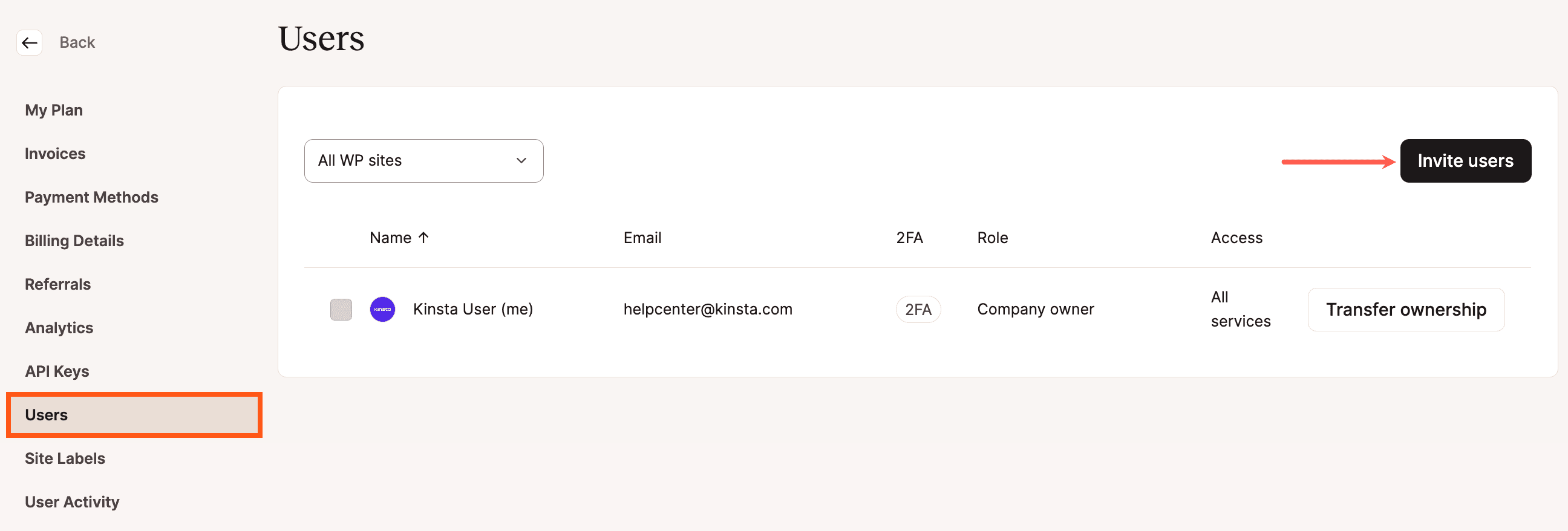
Convide usuários para sua empresa no MyKinsta. - Na janela pop-up/modal que aparece, insira o endereço de e-mail do usuário que você gostaria de convidar. Você pode convidar até 10 usuários, separando seus endereços de e-mail com vírgulas no campo de e-mail.
- Ao lado do campo de e-mail, certifique-se de que o acesso à empresa esteja selecionado e, em seguida, escolha entre Administrador da empresa, Desenvolvedor da empresa ou Faturas da empresa.
- Clique no botão Convidar usuário na parte inferior da janela.
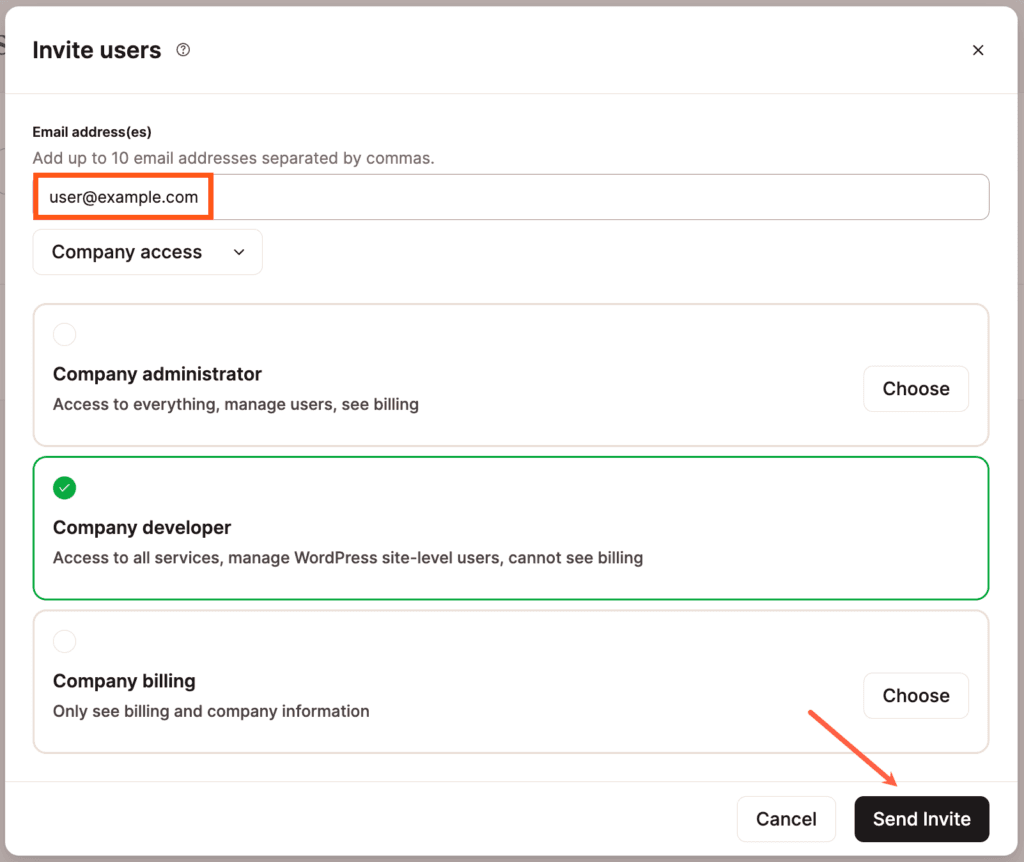
Detalhes do convite de usuário com acesso à empresa.
Reenvie um convite de usuário
Se você precisar enviar o convite a um usuário novamente, poderá usar o botão Reenviar ao lado do convite pendente. Se você precisar excluir o convite pendente, clique no ícone Excluir (lixeira) no final da linha.
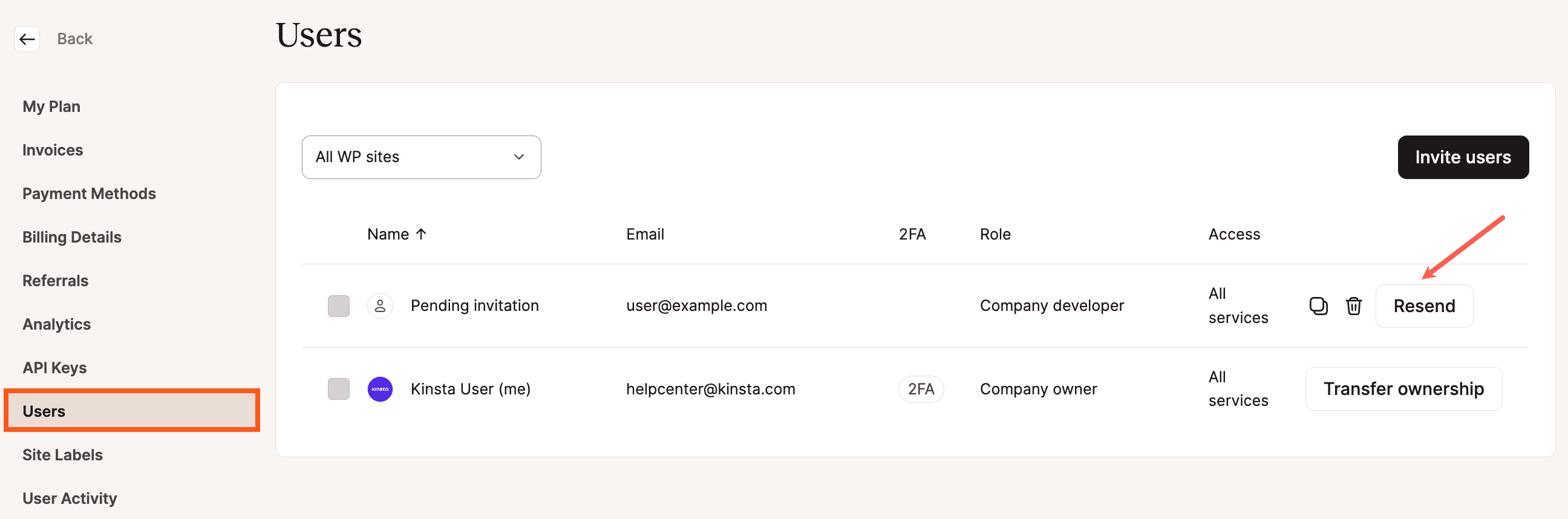
Convide e adicione usuários a um site WordPress
Oferecemos uma série de funções de usuário no MyKinsta para que você possa ajustar o acesso do usuário ao seu site, incluindo as funções de Administrador do Site WordPress e Desenvolvedor do Site WordPress. Você pode convidar usuários para um site WordPress a partir de uma página de usuários no nível do site ou da página de usuários da empresa.
Convide usuários na página de usuários do site
Para convidar um usuário para um site WordPress a partir da página Usuários do Site, siga as etapas abaixo:
- Faça login no MyKinsta.
- Vá para Sites WordPress > nome do site > Gerenciar usuários para acessar a página Usuáriosdo site.
- Clique no botão Convidar usuários no canto superior direito.
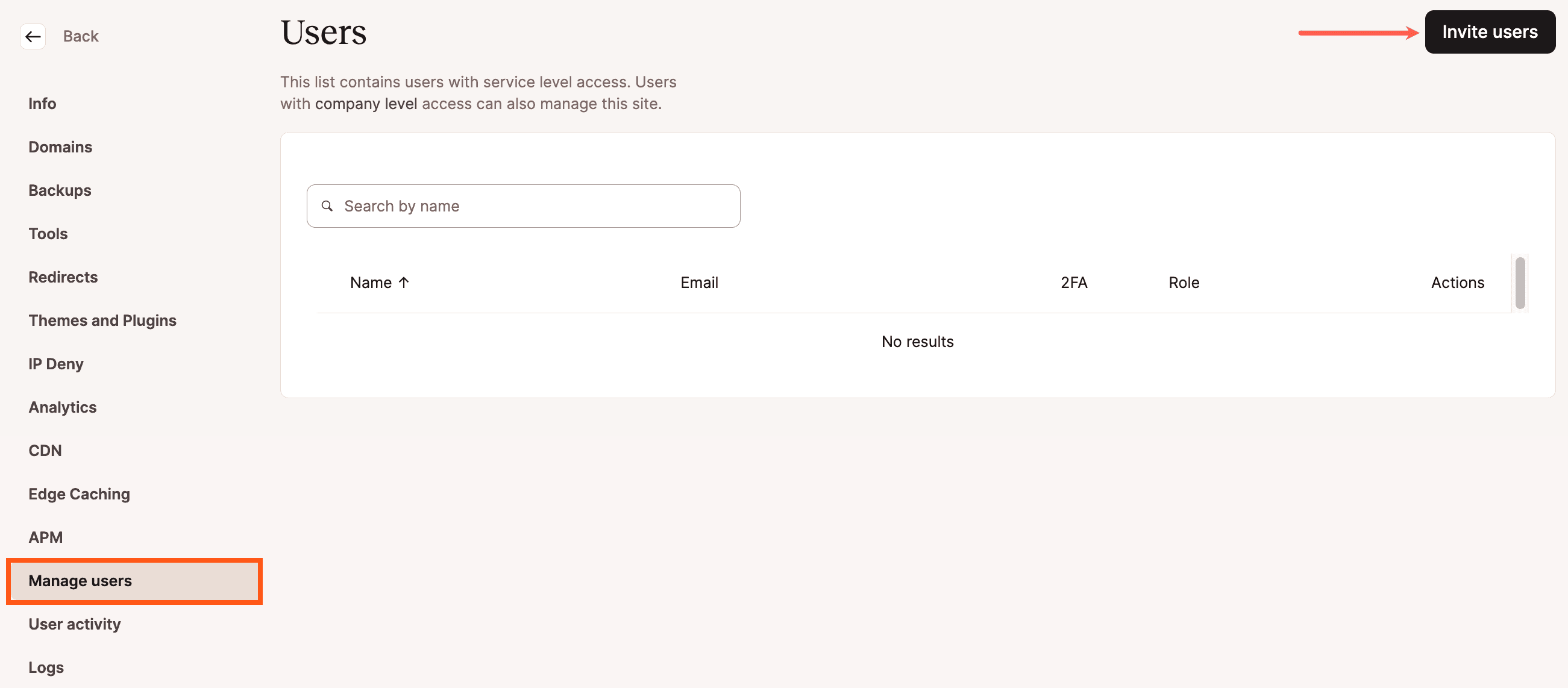
Convide usuários para o seu site no MyKinsta. - Na janela pop-up/modal que aparece, digite o endereço de e-mail do usuário que você gostaria de convidar. Você pode convidar até 10 usuários, separando seus endereços de e-mail com vírgulas no campo de e-mail.
- Abaixo do campo de e-mail, selecione Administrador do site WordPress ou Desenvolvedor do site WordPress no menu suspenso e clique no botão Convidar usuários na parte inferior da janela.
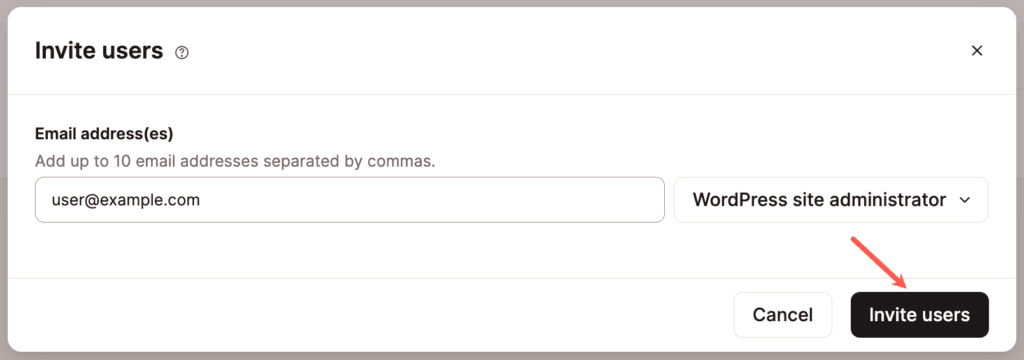
Convide um usuário para o seu site WordPress no MyKinsta.
- Se precisar enviar o convite para um usuário novamente, você pode usar o ícone Reenviar ao lado do convite pendente.
- Se você precisar excluir o convite pendente, clique no ícone Excluir (lixeira) próximo ao final da linha para excluí-lo.
- Para copiar o link do convite, clique no ícone de cópia no final da linha.
Convide e adicione usuários a partir da Página de Usuários da Empresa
Ao adicionar usuários na página Usuários da empresa, você tem a opção de adicionar usuários à sua empresa ou a um site específico.
Se você adicionou anteriormente usuários à sua empresa no MyKinsta e depois deseja alterar o acesso deles a um ou mais sites ao mesmo tempo, sem editar cada usuário individualmente, você pode fazer isso na página Usuários da Empresa.
Primeiro, você precisará selecionar os usuários que deseja alterar com as caixas de seleção no lado esquerdo da tabela. Depois de fazer isso, os botões sensíveis ao contexto aparecerão no lado superior direito da tabela, onde você poderá clicar no botão Adicionar ao site.
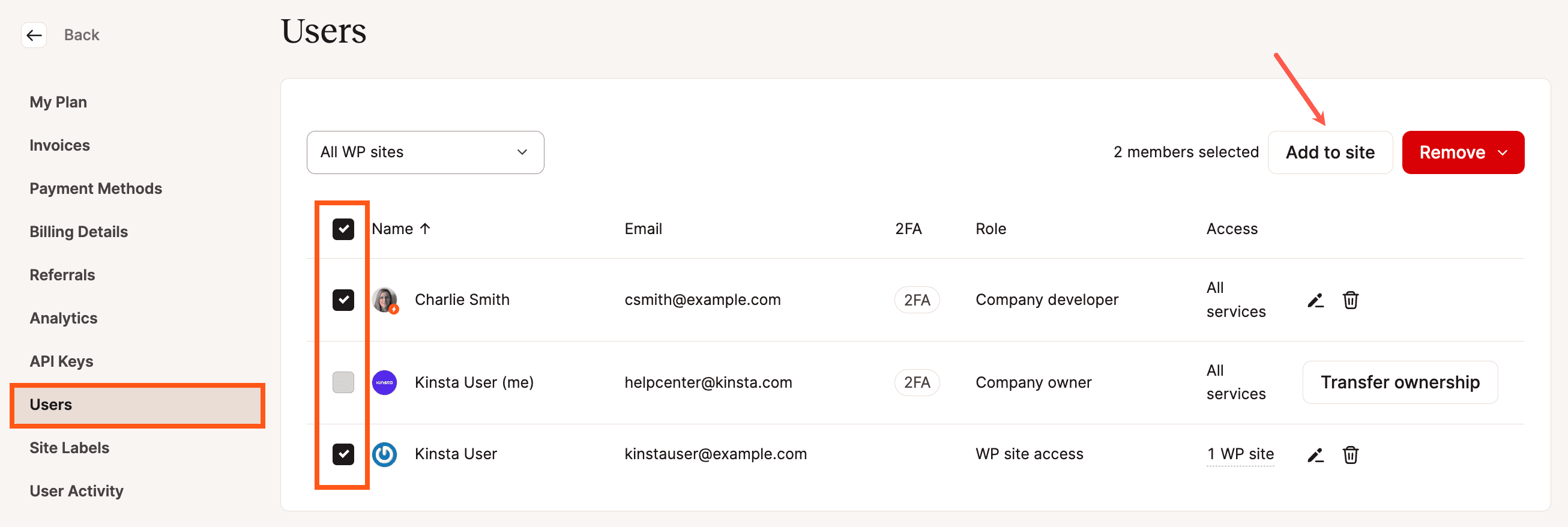
No modal/pop-up que aparece, você pode começar a digitar o nome e/ou selecionar um ou mais sites para adicionar seus usuários selecionados e selecionar uma função (Desenvolvedor do site WordPress ou Administrador do site WordPress) para cada site.
Observação: Todos os usuários selecionados receberão a mesma função para esse site específico.
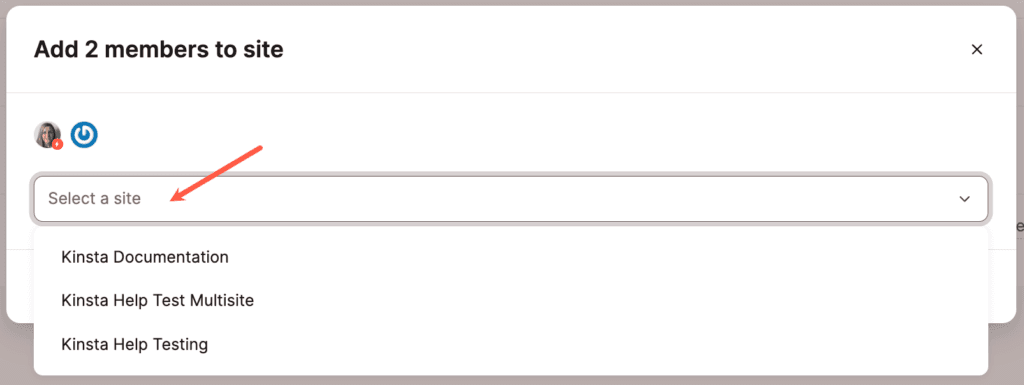
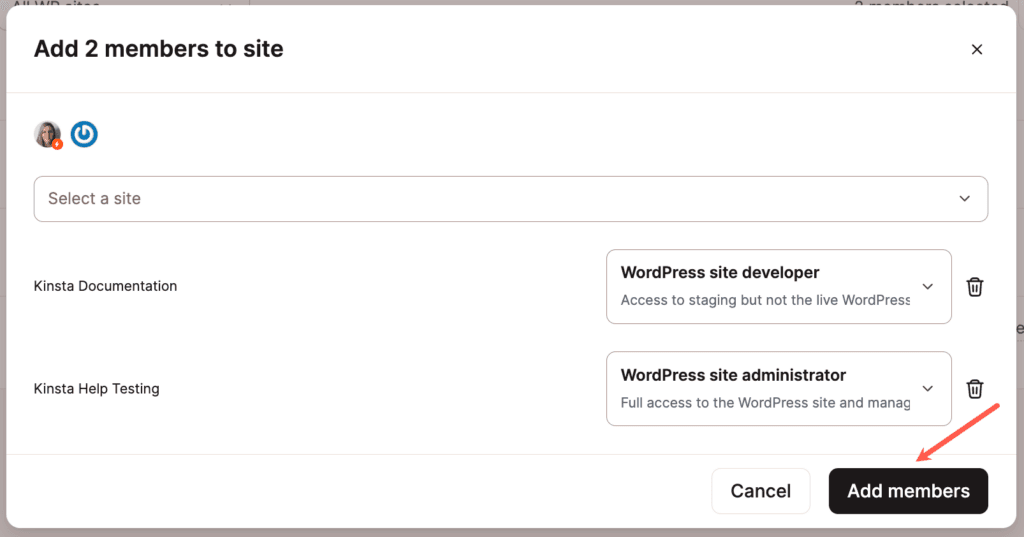
Quando você estiver satisfeito com a configuração, clique no botão Adicionar membros para finalizar.
Remova um usuário de uma empresa
Se quiser remover um usuário da sua empresa, você pode gerenciar os usuários da sua empresa no MyKinsta.
Remova um único usuário de uma empresa
Faça login no MyKinsta e clique em seu nome no canto superior direito. Selecione Configurações da empresa no menu suspenso. Em seguida, selecione Usuários no menu do lado esquerdo. Clique no ícone da lixeira (excluir/remover) no lado direito da linha do usuário.
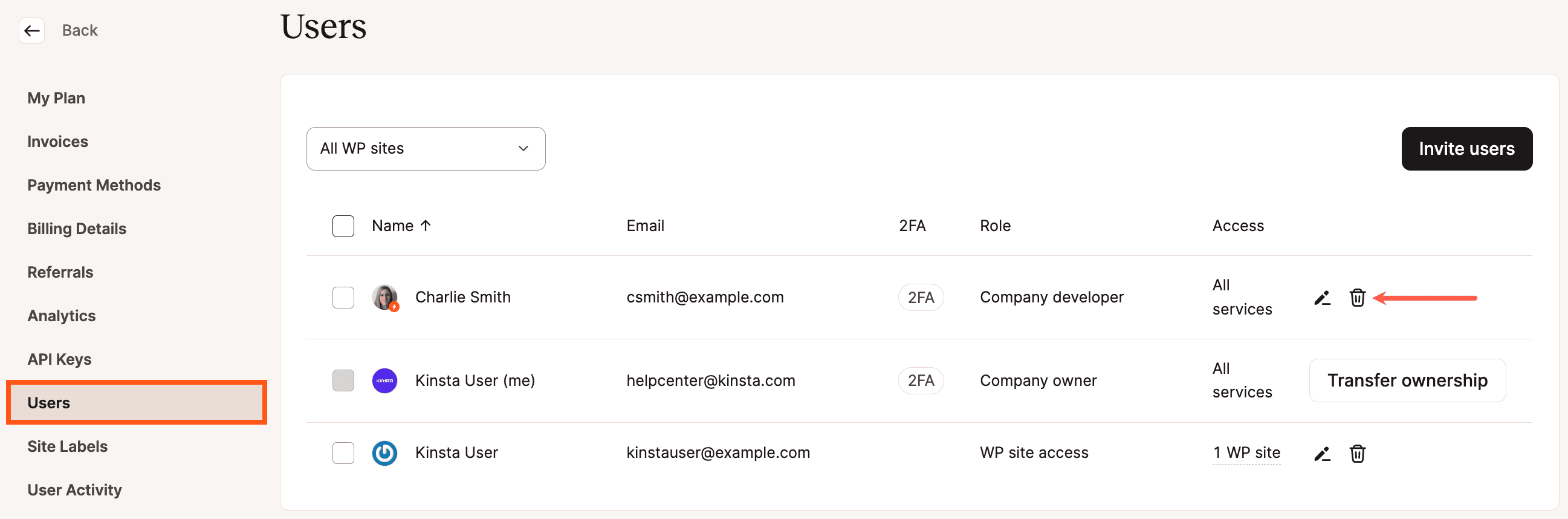
Quando você clicar no botão, aparecerá um modal/pop-up de confirmação. Clique no botão vermelho Remover membro para confirmar a remoção desse usuário.
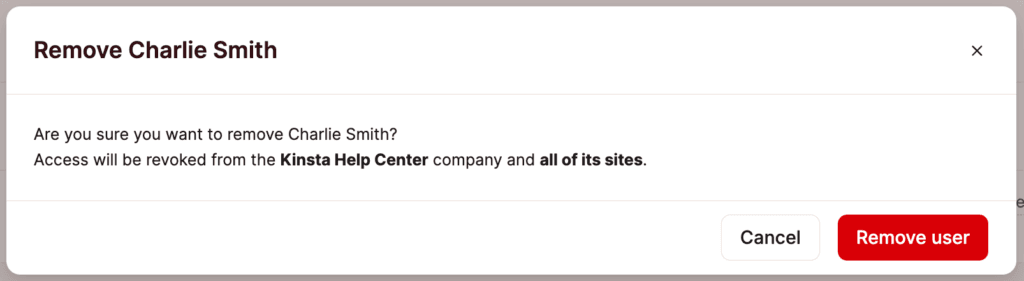
Remova vários usuários de uma empresa
Você pode remover vários usuários da sua empresa ao mesmo tempo. Use a caixa de seleção à esquerda de cada usuário para selecionar os usuários desejados. Quando vários usuários são selecionados, botões sensíveis ao contexto aparecem perto da parte superior da tabela. Clique no botão Remover e clique em Remover de [nome da empresa] no menu suspenso que aparece.
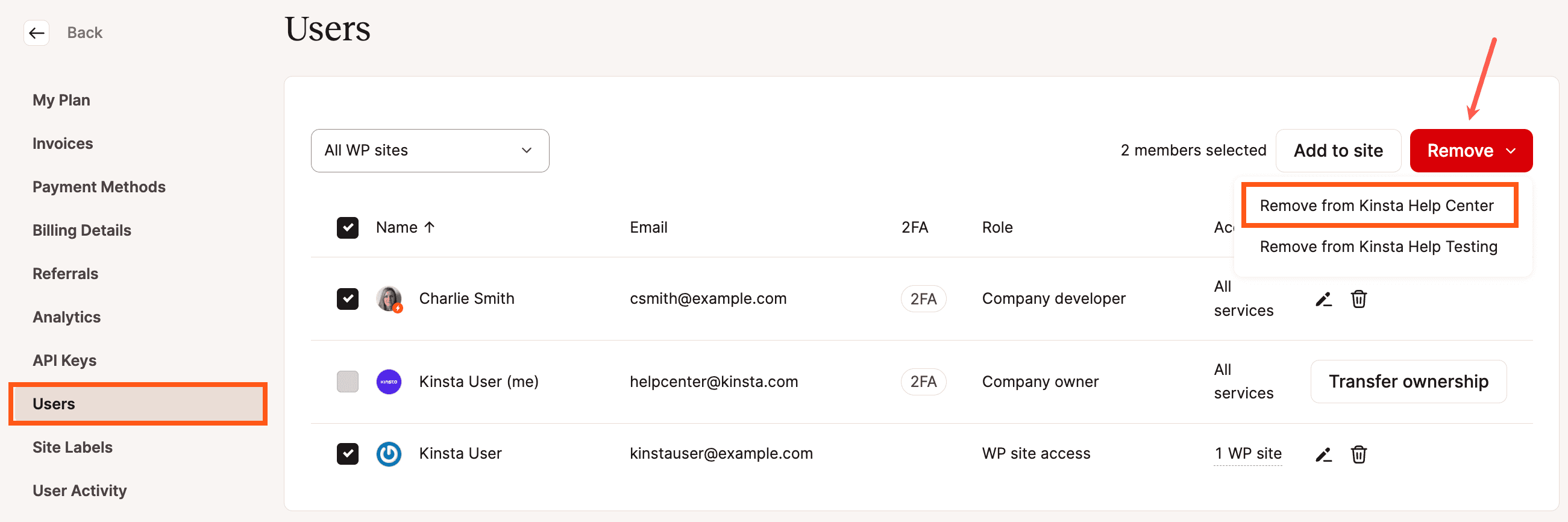
No modal/pop-up de confirmação que aparece, clique no botão Remover membros para finalizar a remoção.
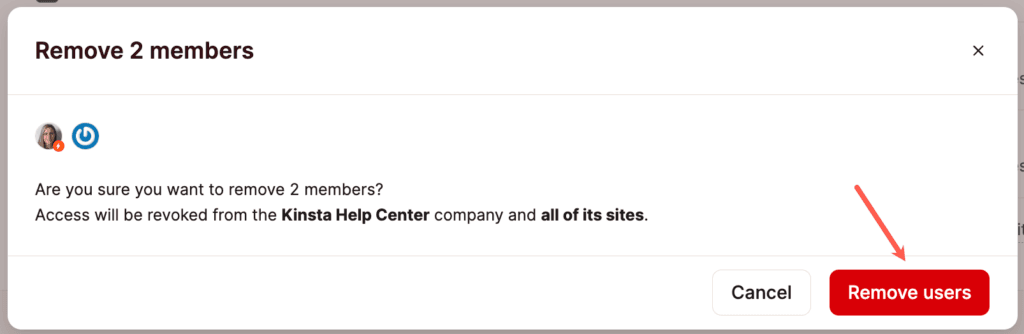
Remover você mesmo de uma empresa ou site
Se você nãoforo proprietário da empresa, poderá se remover de uma empresa ou site nas configurações de usuário do MyKinsta. Clique no seu nome no canto superior direito e selecione Configurações do usuário no menu suspenso.

Clique em Acesso no menu do lado esquerdo. Aqui você verá as empresas e sites aos quais você tem acesso. Clique no menu kebab (três pontos) do site ou empresa que você deseja sair e selecione Sair da empresa.
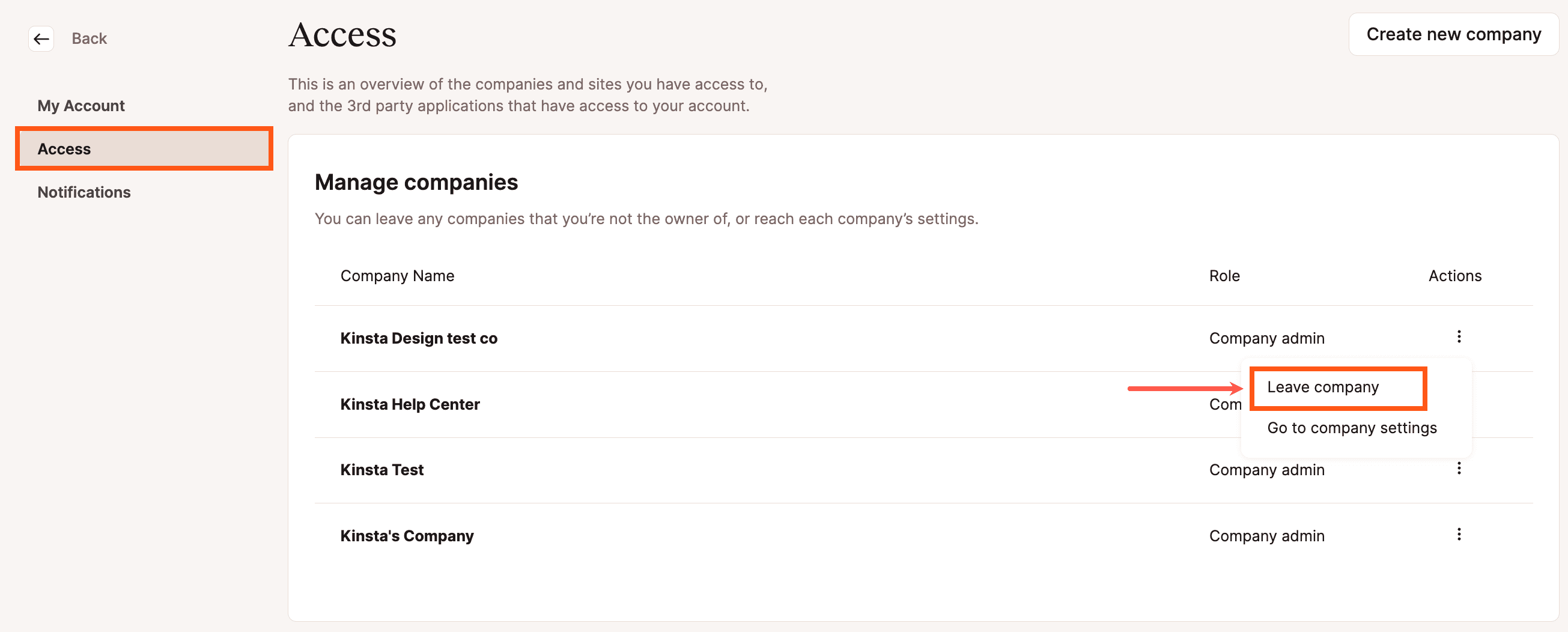
Remova um usuário de um site WordPress
Você pode remover usuários de um site a partir de uma página de usuários no nível do site ou da página de usuários no nível da empresa.
Remova um usuário na página de usuários do site
Para remover um usuário de um site WordPress na página Usuários do site, faça login no MyKinsta e vá para Sites WordPress > nome do site > Gerenciar usuários. No lado direito da linha do usuário, clique no ícone Excluir (lixeira).
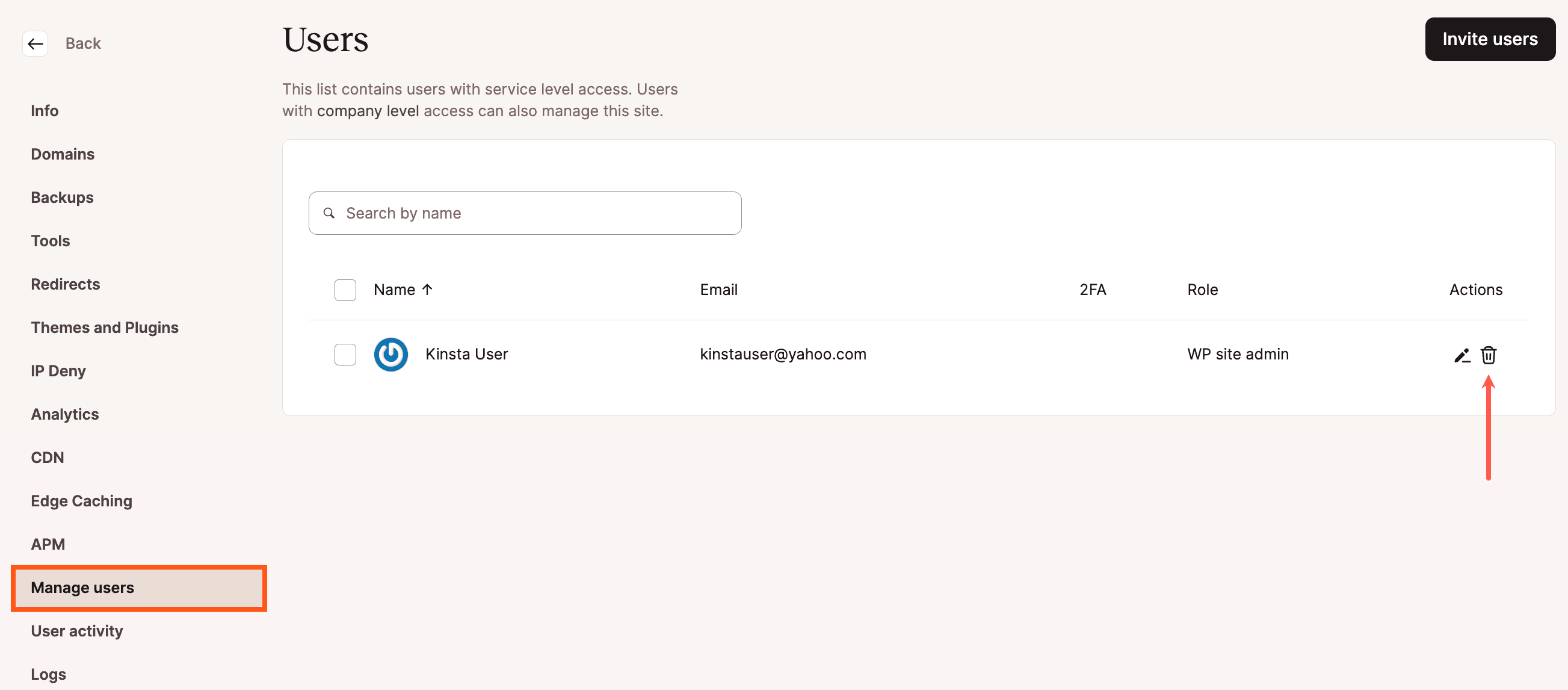
No modal/pop-up que aparece, clique no botão Remover usuário para confirmar a remoção do usuário.
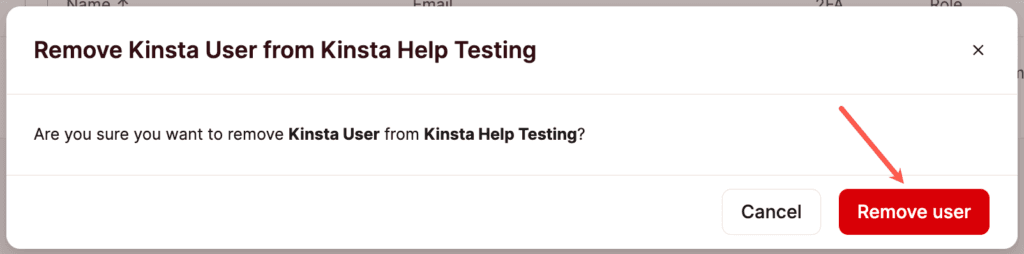
Você também pode remover vários usuários de um site ao mesmo tempo. Usando a caixa de seleção à esquerda de cada nome de usuário, selecione os usuários que você deseja remover. Clique no botão Remover usuários.
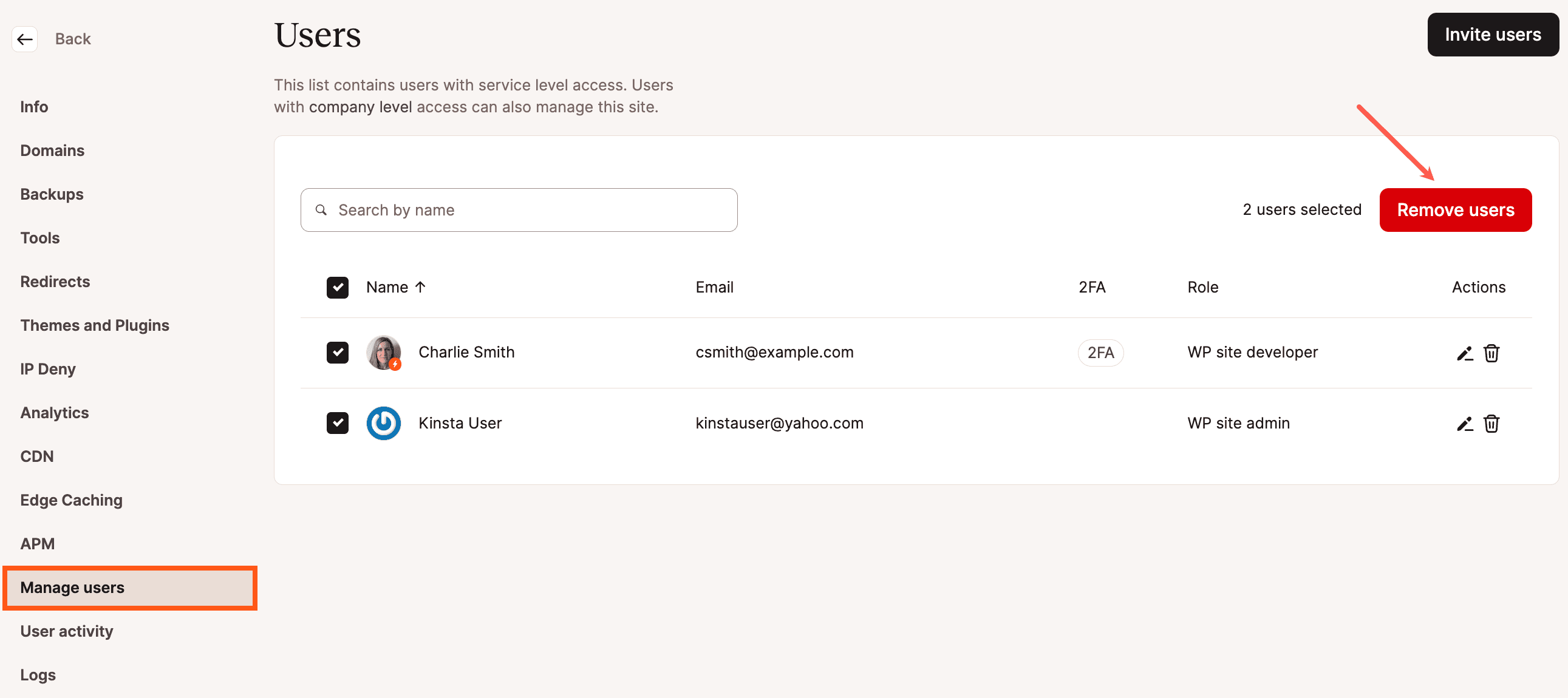
No modal/pop-up que aparece, clique no botão Remover usuários para confirmar a remoção dos usuários.
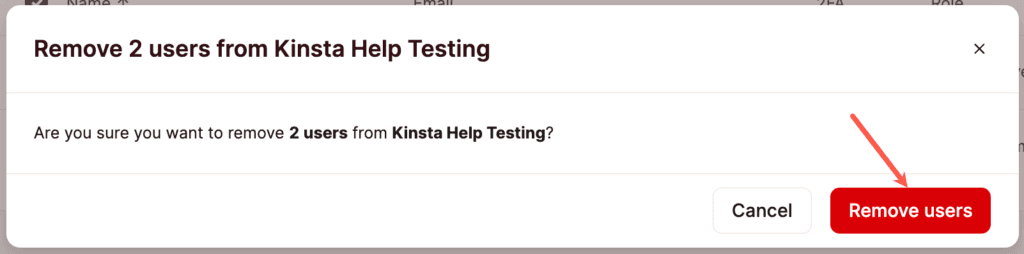
Remova um usuário da página de Usuários da empresa
Para remover um usuário de um site na página Gerenciamento de usuários da empresa, faça login no MyKinsta e clique no seu nome no canto superior direito. Selecione Configurações da empresa no menu suspenso.
Clique em Usuários no lado esquerdo. No lado direito da linha do usuário, clique no ícone Editar (lápis).
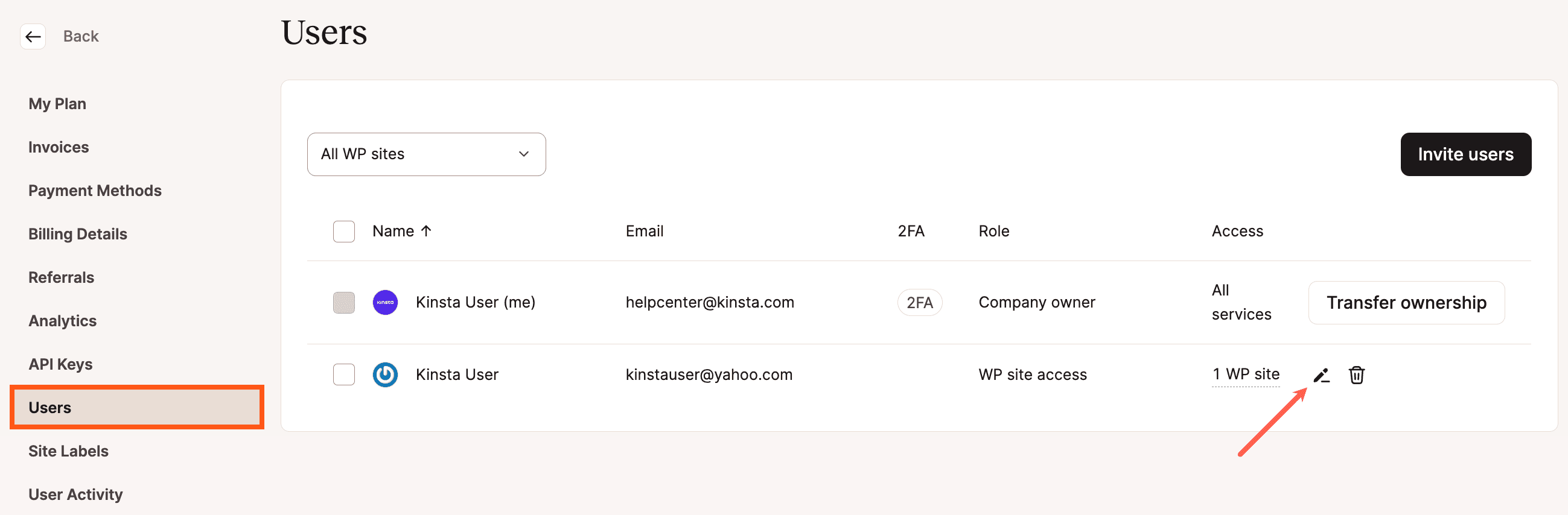
No modal/pop-up de Alterar acesso que aparece, uma lista de sites aos quais o usuário tem acesso é mostrada, junto com seu nível de acesso. Clique no ícone de Excluir (lixeira) ao lado do site para remover o usuário daquele site e clique no botão Alterar Acesso para finalizar.
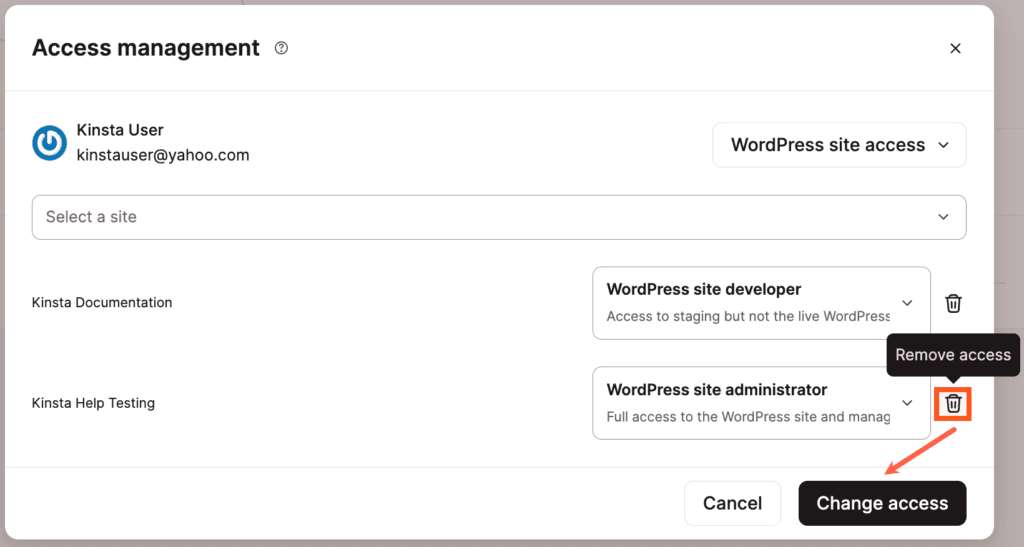
Você também pode remover vários usuários de um site ao mesmo tempo.
Observação: Se você quiser ver apenas os usuários com acesso a um determinado site, use o filtro de site acima da coluna Nome para filtrar a lista por site.
Usando a caixa de seleção à esquerda de cada nome de usuário, selecione os usuários que você deseja remover. Clique no botão Remover que aparece próximo ao lado superior direito da tabela e selecione Remover de[nome da empresa].
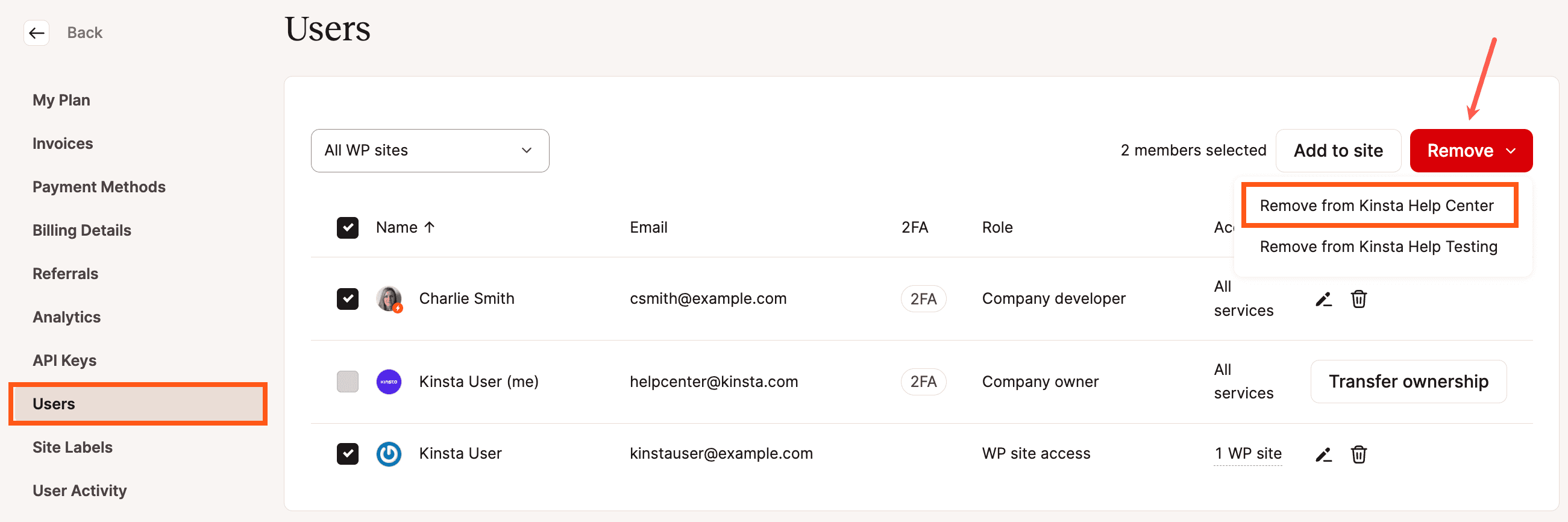
No modal/pop-up que aparece, clique no botão Remover usuários para finalizar.